Ключові висновки
- Створіть постійні групи вкладок Chrome, увімкнувши
Зберегти групу
після призначення імені та кольору вашій групі вкладок. - Додайте нові або наявні вкладки до постійних груп вкладок, клацнувши вкладку правою кнопкою миші та навівши курсор
Додати вкладку до групи
і виберіть групу. - Експериментуйте з такими функціями, як вкладки, що згортаються, і групи з кількома моніторами, щоб підвищити продуктивність.
Групи вкладок дозволяють упорядковувати ваші вкладки та були б ідеальним доповненням до основної продуктивної лінійки Chrome… якби вони були постійними. Але чи можна зробити групи вкладок Google Chrome постійними? Так, ти можеш! Тут ми покажемо вам, як створити постійні групи вкладок у Chrome.
Як створити постійну групу вкладок Google Chrome
Створити нову групу вкладок Google Chrome легко; виконайте такі дії:
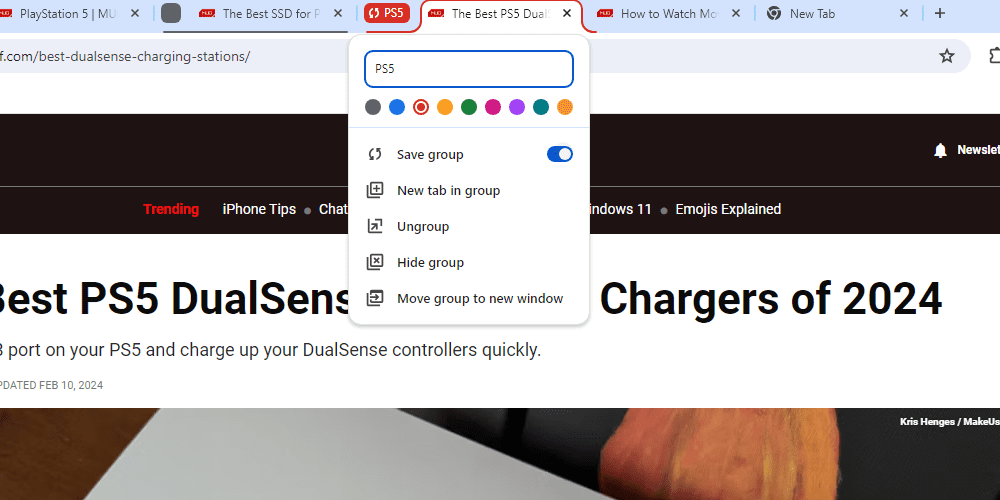
Як додати нові вкладки до постійної групи вкладок
Існують різні способи додавання вкладок (як нових, так і наявних) до груп вкладок.
- Щоб додати наявну вкладку до групи вкладок, клацніть її правою кнопкою миші, наведіть курсор на пункт Додати вкладку до групи та виберіть групу, до якої ви хочете її додати. Ви також можете перетягнути наявні вкладки в групу вкладок Chrome.
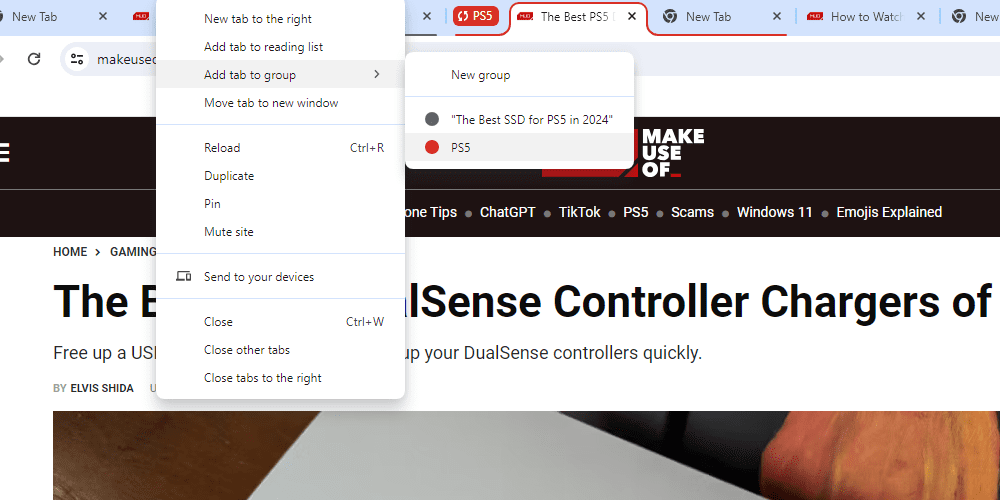
- Щоб додати нову вкладку до групи, клацніть правою кнопкою миші назву групи вкладок і виберіть Нова вкладка в групі. Крім того, клацніть правою кнопкою миші наявну вкладку в групі та виберіть Нова вкладка праворуч, щоб додати нову вкладку.
Як редагувати та видаляти групи вкладок у Chrome
Групи вкладок прості та мають кілька налаштувань. Клацніть правою кнопкою миші назву групи вкладок, щоб побачити меню налаштувань. Тут ви можете вибрати нову назву для своєї групи вкладок, зберегти її, розгрупувати вкладки, додати нову вкладку, видалити/сховати групу вкладок або перемістити групу вкладок у нове вікно.
Як повернути групи вкладок після закриття Chrome
Якщо у вас Chrome не налаштовано на запам’ятовування ваших вкладок між сеансами, ваші групи вкладок зникнуть, коли ви знову відкриєте Chrome, навіть якщо їх буде збережено. На щастя, ви можете повторно відкрити постійні вкладки Chrome і всі вкладки, які вони містили востаннє.
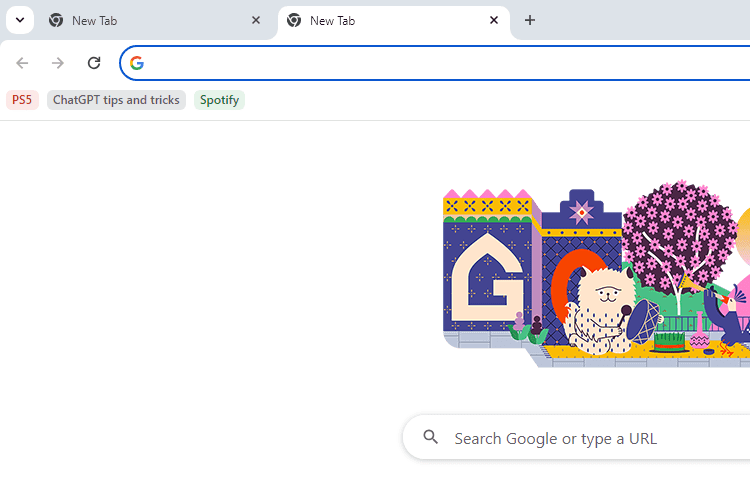
Збережені групи вкладок відображатимуться як параметри на панелі закладок Google Chrome. Стандартним клавіатурним скороченням для відображення панелі є Ctrl + Shift + B, і ви можете вибрати групу вкладок, як і звичайну закладку.
Як увімкнути постійні групи вкладок із прапорцями Chrome
Функція постійної групи вкладок доступна як прапор Chrome. За замовчуванням прапорець увімкнено, тому ви, ймовірно, зможете отримати доступ до цієї функції, не вмикаючи її вручну.
Однак, якщо ви раніше налаштували прапорці Chrome і встановили для них значення «Вимкнено», вам потрібно змінити його на «Увімкнено» або «За замовчуванням».
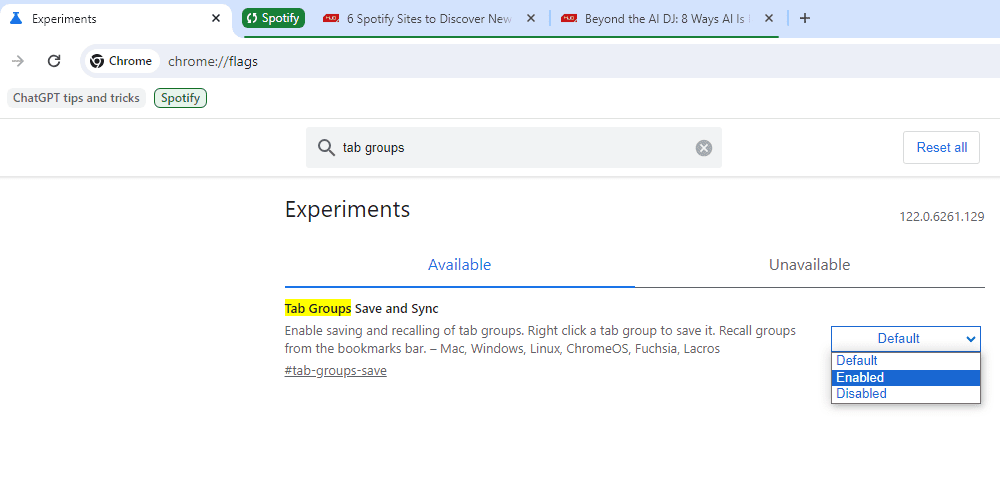
Для цього відкрийте Chrome і перейдіть на сторінку chrome://flags/. Знайдіть групи вкладок «Зберегти», щоб знайти правильний прапорець, і виберіть «Увімкнено» або «За замовчуванням» у спадному списку поруч із ним. Вам потрібно буде перезапустити Chrome, але тоді ви побачите опцію «Зберегти», коли клацнете правою кнопкою миші будь-яку групу вкладок.
Як ефективно використовувати групи вкладок Google Chrome
Максимально використавши групи вкладок Google Chrome, ви зможете стати більш продуктивними. Ця функція є відносно простою порівняно з багатьма розширеннями керування вкладками, доступними для Chrome, але варто пам’ятати кілька порад, які допоможуть збільшити використання вкладок.
- Вкладки, що згортаються: групи вкладок можна згортати, що дозволяє приховати вкладки одним клацанням миші. Це ідеальний варіант для тих, хто любить накопичувати вкладки, але ненавидить безлад.
- Групи кількох моніторів: налаштування подвійних і трьох моніторів стають все більш популярними. Налаштування різних груп для кожного монітора разом із функцією «Перемістити групу в нове вікно» полегшує швидкий початок роботи.
- Робочий процес перегляду: постійні групи вкладок додають вкрай необхідну функцію до робочих процесів перегляду багатьох людей. Замість того, щоб втрачати свої вкладки чи зберігати їх як закладки, ви можете використовувати групи вкладок як простір для вкладок, які ви хочете зберегти та використовувати найближчим часом.
Експериментування є ключовим, коли йдеться про використання груп вкладок. Ознайомтеся з доступними функціями та спробуйте нові способи компонування вкладок. Це допоможе вам знайти метод, який добре підходить для вашого стилю перегляду.
Групи вкладок також доступні для багатьох інших пристроїв. Наприклад, Android має функцію групової вкладки у своїй версії Chrome, але вона працює інакше, ніж у версії для настільного ПК.
Поширені проблеми з постійними групами вкладок Chrome
Хоча функцію постійної групи вкладок увімкнено за замовчуванням, вона все ще доступна як прапорець. У майбутньому він може потрапити в Chrome як належна функція, а може й ні. Наразі ми знаємо, що ця експериментальна функція має деякі недоліки, які вплинуть на одних користувачів більше, ніж на інших.
- Збій Chrome: Chrome рідко аварійно завершує роботу сам по собі, але експериментальні функції, як-от збереження групи вкладок, можуть призвести до несподіваного закриття Chrome. Це може статися, коли ви створюєте нову групу вкладок, зберігаєте її, а потім переміщуєте на нове місце на панелі вкладок. Але це лише один приклад аварії, яку ми знайшли.
- Забуті вкладки: постійні групи вкладок Chrome не замінюють звичайні закладки. Іноді вони забувають вкладки, які були відкриті під час останнього використання Chrome, що ускладнює відстеження веб-сайтів, які вони використовують.
- Нестабільна поведінка. Експериментальні функції можуть демонструвати несподівану нестабільну поведінку, яка, здається, не пов’язана з ними. Будьте обережні з функціями, які ви вмикаєте, і перевірте їх належним чином перед постійним розгортанням.
Ви можете зіткнутися з іншими проблемами під час використання постійних груп вкладок. Ви можете усунути несправності Chrome, вимкнувши та ввімкнувши експериментальні позначки, щоб перевірити, чи проблема пов’язана з новими функціями. Ви також можете переглянути вбудовані журнали помилок Chrome, щоб знайти інформацію про збої.
Тепер, коли ви можете зберегти групи вкладок і зробити їх постійними, ви готові взятися за виклики продуктивності, які вас чекають. Групи вкладок неймовірно потужні, якщо їх правильно використовувати, тому варто експериментувати, щоб знайти найкраще налаштування. Вам також слід розглянути можливість встановлення розширень, які допоможуть вдосконалити налаштування Chrome.
